
윈도우 11 24H2 업데이트 이후, 공유 폴더에 접근할 수 없거나 네트워크 연결 오류가 발생하는 사례가 급증하고 있습니다. 업무 중단이나 파일 손실로 이어질 수 있어 많은 사용자들이 불편을 겪고 있는데요.
이번 글에서는 윈도우 11 24H2 공유 폴더 오류의 주요 원인을 짚고, 누구나 쉽게 따라 할 수 있는 해결 방법을 단계별로 소개합니다. 추가로, 혹시 모를 데이터 손실을 예방하기 위한 디스크 복제 방법과 추천 도구도 함께 안내해 드리니 끝까지 읽어보세요!
윈도우 공유 폴더 접속 안됨 원인
윈도우 11 24H2 업데이트 후, 일부 사용자가 공유 폴더에 접근할 수 없는 윈도우 11 24H2 오류가 보고되고 있습니다. 이 문제는 보안 강화나 설정 변경이 원인으로 발생하는 경우가 많고, 다음과 같은 이유들이 있을 수 있습니다.
1. 보안 정책 변경
윈도우 11 24H2에서는 보안을 강화하기 위한 설정이 강화되었습니다. 이로 인해 특정 네트워크나 사용자가 접근이 차단되는 경우가 있습니다. 특히, 외부 장치나 네트워크 간 접근에 영향을 미칠 수 있습니다.
2. SMB 프로토콜 호환성 문제
윈도우 11에서는 SMB(Server Message Block) 프로토콜 버전이 업데이트될 수 있습니다. 이로 인해 오래된 버전의 SMB를 사용하는 장치와의 호환성에 문제가 발생하여 공유 폴더에 접근할 수 없는 경우가 있습니다.
3. 사용자 계정 인증 필요
업데이트 후 일부 설정에서 익명 접근이 제한되었습니다. 이로 인해 공유 폴더에 접근하려면 사용자 이름과 비밀번호가 필요할 수 있습니다. 이 변경은 네트워크 보안을 강화하기 위한 조치입니다.
윈도우 11 24h2 업데이트 후 공유 폴더 접근 불가 시 대처 방법
해결법 1: 접속된 PC에 공유 폴더용 사용자 계정과 비밀번호 설정
윈도우 11 24H2 업데이트 후 공유 폴더에 접근할 수 없는 경우, 연결된 PC에 전용 사용자 계정과 비밀번호를 설정하면 문제가 해결될 수 있습니다. 이 방법에서는 공유 폴더의 권한 설정을 재검토하고 인증이 필요한 접근 방식으로 변경합니다.
1."설정" → "계정" → "가족 및 다른 사용자"에서 새로운 로컬 사용자 계정을 만듭니다.

2.공유 폴더를 오른쪽 클릭 → "속성" → "공유" 탭을 선택합니다.

3."고급 공유" 설정 → "선택한 폴더 공유"를 활성화하고, 만든 계정을 접근 가능하도록 설정합니다.

4.공유 폴더에 접근할 때, 방금 만든 계정의 정보를 사용하여 로그인합니다.

해결법 2: 업데이트 전 보안 설정으로 되돌리기
윈도우 11 업데이트로 인한 보안 설정 변경이 공유 폴더 접근 불가 원인이라면 공유 폴더 접근이 불가한 경우, 이전의 보안 설정으로 되돌리는 방법이 있습니다. 이 방법에서는 로컬 그룹 정책 편집기를 사용하여 보안 정책을 조정합니다.
1.바탕 화면 검색에서 "gpedit.msc"를 입력하고, 그룹 정책 편집기를 엽니다.
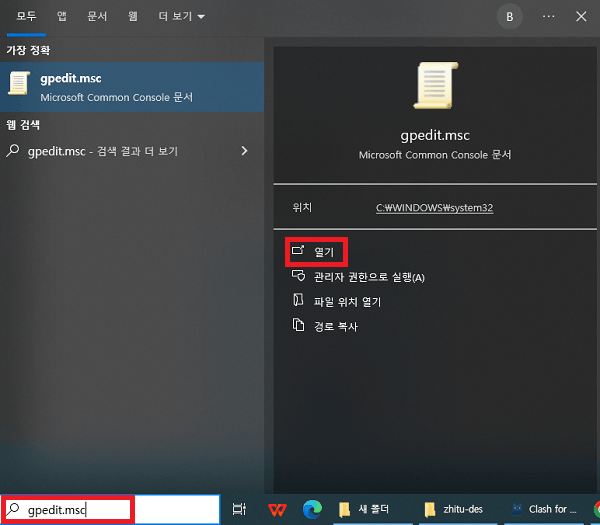
2."컴퓨터 구성" → "윈도우 설정" → "보안 설정" → "로컬 정책" → "보안 옵션"을 차례대로 선택합니다.

3."네트워크 보안: LAN Manager 인증 수준"을 더블클릭하고 "NTLM 응답만 보내기"로 설정합니다.

4.변경 후, PC를 재시작하고 공유 폴더에 다시 접근을 시도합니다.
윈도우 11 24h2 공유 폴더 접속 안됨 오류로 인한 데이터 손실을 방지하는 방법
윈도우 11 24h2 업데이트 후 공유 폴더 접속 안됨 오류는 데이터 손실의 위험을 동반할 수 있습니다. 따라서 중요한 데이터를 사전에 백업하는 것이 권장됩니다. 아래는 공유 폴더 접근 안될 때 4DDiG Partition Manager 를 사용한 OS 디스크 복제 절차입니다.
4DDiG Partition Manager 무료 다운로드받기 바로가기
1.외장 디스크를 컴퓨터에 연결하고 4DDiG Partition Manager를 다운로드하여 설치합니다. 프로그램을 실행하고 "시스템 디스크 복제"를 선택합니다.

2.소스 디스크에서 복제 데이터를 받을 대상 디스크를 선택하고 "다음" 버튼을 클릭합니다. (소스 디스크는 시스템 디스크이고, 대상 디스크는 연결된 디스크가 기본으로 선택됩니다.)

3.다음으로, 복제 디스크의 효과를 보여주는 미리 보기 인터페이스가 표시될 것입니다. 소스 디스크의 파티션은 기본적으로 대상 디스크 전체를 차지하며, 양쪽의 핸들을 드래그하여 복제 파티션 크기를 변경할 수 있습니다. 미리 보기가 정확한지 확인한 후, "시작" 버튼을 클릭하여 복제 작업을 시작합니다.

4.디스크 복제 작성이 완료될 때까지 기다립니다. 복제 작성 속도는 소스 디스크 크기에 따라 다릅니다. 다른 작업을 실행하거나 현재 작업을 중단하지 말고 잠시 기다려 주세요.

마무리
이처럼 윈도우 11 24H2 업데이트 이후 발생하는 공유 폴더 접근 오류는 간단한 설정 변경으로 해결할 수 있습니다. 하지만 예기치 않은 오류나 데이터 손실에 대비하려면 디스크 복제 프로그램을 함께 사용하는 것이 중요합니다.
4DDiG Partition Manager를 이용하면 중요 데이터를 안전하게 백업하고, 시스템 안정성을 높일 수 있는 디스크 복제가 가능합니다.
지금 바로 활용해 보시고, 윈도우 11 환경에서도 안심하고 파일을 관리해 보세요!

4DDiG Partition Manager 홈페이지 바로가기 ▼
4DDiG Partition Manager - 윈도우 파티션 관리 프로그램
4DDiG Partition Manager는 데이터 백업을 위해 새 SSD와 복제 디스크로 시스템을 마이그레이션 하는 데에 도움을 주는 강력한 시스템 마이그레이션 도구입니다. 다음은 4DDiG Partition Manager의 모든 기능
4ddig.tenorshare.com
'윈도우 문제 해결' 카테고리의 다른 글
| Windows 업데이트 실패 오류 0x8024001e 해결 방법 (3) | 2025.07.25 |
|---|---|
| 윈도우 11 컴퓨터 느려짐 문제 해결하기 (2) | 2025.07.23 |
| 카톡 만료된 파일 복구하는 5가지 방법! (2) | 2025.05.22 |
| 윈도우 10 디스크 공간 부족? C 드라이브 꽉 찼을 때 해결방법 (1) | 2025.05.08 |
| 새 하드 드라이브에 윈도우 10을 설치하는 방법 (0) | 2025.05.04 |